Windows에서 프로그램에 대한 프로세서 선호도 설정
컴퓨터에는 PC마다 범위가 다른 여러 CPU와 코어가 함께 제공됩니다. 여러 CPU는 원활하게 실행하기 위해 무거운 응용 프로그램에서 사용됩니다. 그러나 경우에 따라 더 가벼운 응용 프로그램은 실행을 위해 모든 프로세서를 사용할 수도 있으므로 다른 응용 프로그램의 지연이 발생할 수 있습니다. 즉, Windows는 특정 응용 프로그램에 특정 CPU를 할당할 수 있는 프로세서 선호도 형태로 제어를 제공합니다.
프로세서 선호도는 무엇을 의미합니까?
단순하게 유지하기 위해 프로세서 선호도는 프로그램이나 응용 프로그램이 실행하기 위해 사용할 수 있는 CPU 수를 고정하거나 결정하는 것을 의미합니다. 예를 들어 4개의 코어가 있는 쿼드 코어 프로세서가 있습니다. 그런 다음 프로그램에서 4개의 코어를 모두 사용할지 또는 원하는 수를 사용할지 선택할 수 있습니다. 즉, 특정 CPU에서만 프로세스를 스케줄링하거나 프로그램에 CPU 수를 할당한다고 말할 수 있습니다. 더 괴상한 설명을 찾고 있다면 찾을 수 있습니다. 바로가기.
선호도 설정의 이점?
이제 일반적으로 CPU에서 사용 가능한 모든 코어를 사용하여 응용 프로그램을 실행할 때 시스템 속도가 느려지는 것을 알 수 있습니다. 해당 프로그램에 대한 선호도를 지정하면 선택한 코어만 활용하므로 다른 프로그램이 적절하고 원활하게 실행될 수 있는 공간이 확보됩니다. 그것은 시스템의 성능뿐만 아니라 프로그램의 속도와 작업을 향상시킬 것입니다. 아래에서 7, 8, 8.1 또는 10에 관계없이 모든 Windows에서 프로세서 선호도를 쉽게 설정할 수 있는 단계를 언급했습니다. 이제 시작하겠습니다.
또한 읽기 : Windows 10에서 듀얼 모니터를 설정하는 방법
Windows에서 프로세서 선호도 설정
1. 마우스 오른쪽 버튼으로 작업 표시 줄 거기서부터 작업 관리자.
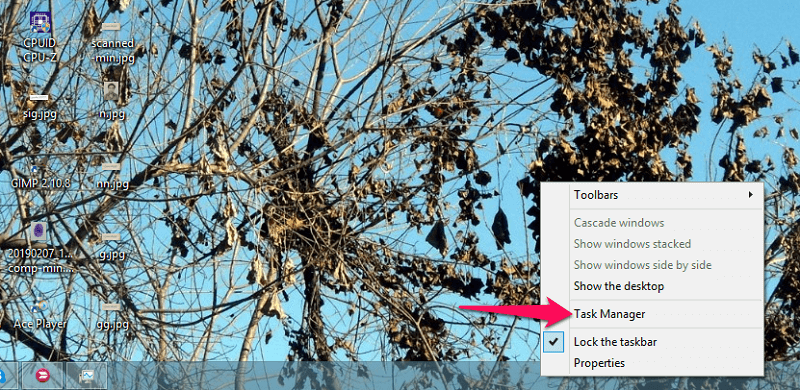
또는, Windows + X or Ctrl + Alt + Delete 해당 메뉴에서 선택 작업 관리자.
2. 그런 다음 작업 관리자 창이 열립니다. 지금 윈도우 7, 당신은 선택해야 프로세스 탭. 당신이 할 일은 마우스 오른쪽 단추로 클릭 필요한 프로그램에서 선택한 다음 선호도 설정.
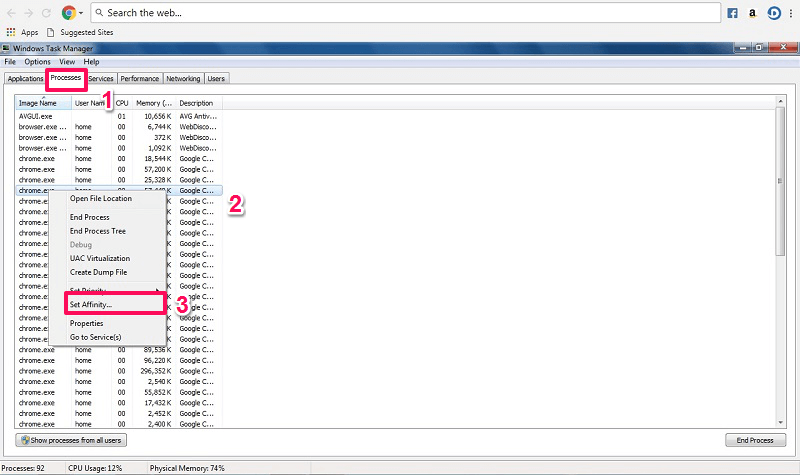
동안 Windows 8, 8.1 및 10 같은 탭에서 액세스할 수 없습니다. 그 이유는 세부 정보 탭. 그 다음에, 마우스 오른쪽 단추로 클릭 프로그램 또는 응용 프로그램에서 선택하고 선호도 설정 위와 같이.
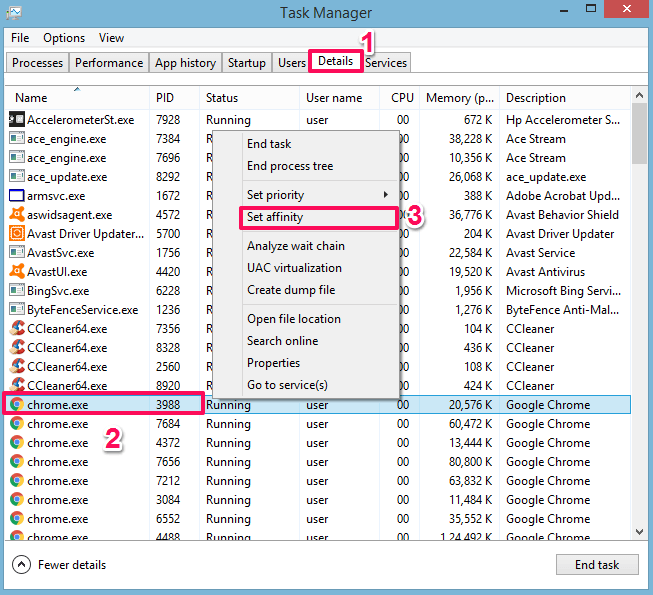
3. 그런 다음 프로세서 선호도 창이 열립니다. 여기에서 모든 프로세서를 사용할 수 있고 응용 프로그램에서 사용할 수 있도록 선택되었음을 알 수 있습니다. 이제 고정하거나 할당할 코어를 선택합니다. 체크 표시 필요한 CPU 상자와 선택을 취소하다 당신이하지 않고 선택하는 사람들을 위해 OK.
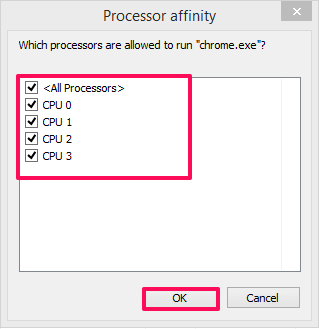
이제 그 프로그램이 실행될 수 있는 프로세서를 선택했습니다. 모든 응용 프로그램에 대해 동일한 작업을 수행하고 요구 사항에 따라 설정할 수 있습니다. 뿐만 아니라 이 방법을 사용하여 필요에 따라 하나의 코어 또는 여러 코어에서 실행되도록 게임을 설정할 수도 있습니다.
마음 속에 간직 할 것들
프로그램은 원활한 사용을 제공하기 위해 여러 코어에서 실행되어야 하기 때문입니다. 따라서 유용성 또는 다른 측면을 변경할 수 있으므로 확실하지 않은 프로그램(대부분 시스템 응용 프로그램)에 대한 프로세서 선호도를 변경하지 마십시오.
일부 응용 프로그램에는 프로세서에 대한 자동 로드가 있으므로 수동으로 설정하면 프로그램 성능에 영향을 미칠 수 있습니다. 프로그램이 최대한으로 실행되지 않을 수 있습니다. 일부 프로그램은 CPU의 여러 코어를 사용하여 작동하도록 만들어지고 작동하는 데 더 많은 메모리가 필요하지만 프로세서 선호도를 활용할 수 없습니다. 이렇게 하면 프로그램이 제한된 코어에서 실행되기 때문에 시스템이나 PC가 뜨거워질 수도 있습니다.
또한 읽기 : Windows에서 클립보드 기록을 복구하는 방법
결론
위에 제공된 단계를 사용하여 프로세서 선호도를 설정하여 시스템 생산성을 향상하고 응용 프로그램을 훨씬 빠르게 실행할 수 있습니다. 그러나 지식을 위해 항상 무엇을 하고 있는지 알아야 원하는 설정을 적용한 후 문제가 발생하지 않습니다. 그렇다면 이 방법으로 프로그램에 코어를 설정할 수 있었습니까?
마지막 기사